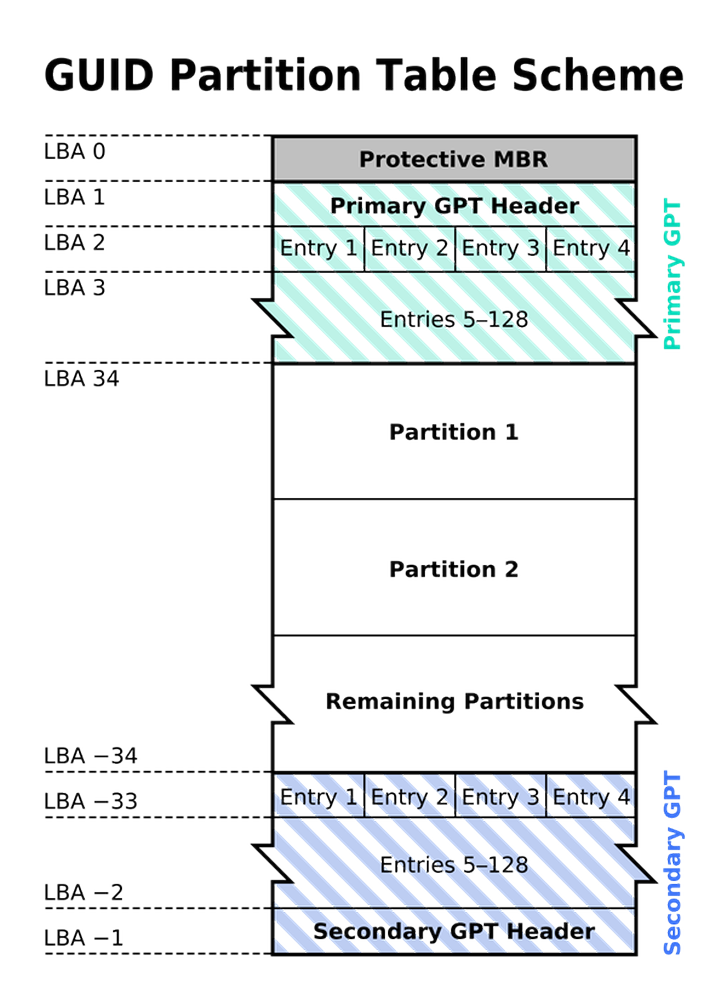Ce este procedura gazdă pentru Windows Tasks în Windows 10

Ori de câte ori ne confruntăm cu unele probleme de performanță cu computerul nostru, primul lucru pe care îl facem este să deschideți Managerul de activități și apoi să căutați aplicațiile sau componentele care utilizează cele mai multe resurse. Dacă sunteți familiarizați cu Task Manager, atunci trebuie să fi observat că uneori,Proces gazdă pentru sarcinile Windows"sau"Gazdă de service"resurse consumatoare de proces. Ce procese și ce puteți face dacă procesul gazdei a încetat să mai funcționeze sau consumă un consum ridicat de procesor, de disc sau de memorie.
Proces gazdă pentru sarcinile Windows

Windows funcționează în mod esențial doar datorită serviciilor sale. Un număr mare de servicii care rulează fundalul facilitează sarcinile și operațiunile zilnice. Unele dintre aceste servicii sunt compilate în fișiere EXE și sunt complete în sine. Aceste servicii apar în Managerul de activități. Dar unele servicii sunt scrise în fișiere DLL și nu pot fi executate direct. Microsoft sa mutat în fișierele DLL, deoarece acestea erau ușor de întreținut și actualizate din punct de vedere al programării. Serviciile DLL necesită un proces gazdă, un EXE care le poate executa și acesta este ceea ce este "taskhost" în Windows.
Taskhost în Windows 10 este un fișier de bază situat în System32 și a fost redenumit ca "taskhostw.exe", de la"taskhost.exe"în Windows 7. Dacă găsiți un fișier cu acest nume în orice altă locație, acesta ar putea fi un virus și este posibil să doriți să îl verificați cu software-ul de securitate.
Fiecare "Proces gazdă pentru Windows Task" este o instanță a "taskhost" care rulează un serviciu în fundal. Deși Windows Task Manager nu vă permite exact vizualizarea serviciilor pe care le execută, alte instrumente pot.
S-ar putea să existe momente când veți descoperi că acest proces utilizează o mulțime de resurse. Acum puteți înțelege că acest lucru este cauzat de serviciul care stă la baza și nu de procesul propriu-zis. De asemenea, este posibil să observați consumul ridicat de resurse la pornirea Windows. Aceasta este doar pentru că taskhost este încărcarea tuturor fișierelor DLL și programarea pentru a le rula. Odată terminată, utilizarea se va reduce la o valoare mai mică și va rămâne destul de scăzută pentru restul timpului.Am menționat mai devreme că Managerul de activități nu vă permite să vizualizați serviciile subiacente. Dar poți folosi Procesorul Explorer de la Microsoft pentru a vizualiza serviciile de sub taskhost. Este un utilitar portabil și îl puteți rula direct după descărcare. Puteți utiliza acest instrument pentru a vedea toate detaliile asociate cu taskhost.
Căutați "taskhostw.exe" în panoul din stânga și puteți citi toate detaliile din panoul inferior. Un alt mod de a vizualiza lista de fișiere DLL încărcate de taskhost este prin tastarea în următoarea comandă într-o fereastră cmd:
tasklist / M / FI "IMAGENAME eq taskhostw.exe

Această comandă va lista toate fișierele DLL care au fost încărcate de acest proces în Windows Startup. Dacă treceți prin listă, veți găsi câteva fișiere esențiale care furnizează Windows funcționalitatea.
Deci, pe scurt, Taskhost este a procesul de bază Windows care oferă funcționalitate pentru încărcarea și executarea bibliotecilor dinamice de legătură. Deoarece găzduiește diferite fișiere DLL, uneori poate consuma resurse la o rată mai mare decât cea normală. Dacă vă confruntați cu astfel de probleme în cazul în care procesul a încetat să răspundă sau utilizează o mulțime de resurse. Utilizați Process Explorer, Monitor de performanță și Resurse Monitor și încercați să depanați manual problema.